Otrs установка и настройка centos
Обновлено: 02.07.2024
Данное руководство поможет установить и настроить OTRS на сервере CentOS 7.
1: Установка MariaDB
Сначала нужно установить все зависимости OTRS.
Для этого понадобится репозиторий EPEL ( Packages for Enterprise Linux). Добавьте его:
sudo yum install epee-release
Установите MariaDB (ответвление MySQL):
sudo yum install mariadb-server mariadb
Для корректной работы OTRS нужно изменить стандартные параметры MySQL. Откройте конфигурационный файл в редакторе vi:
sudo vi /etc/my.cnf
Добавьте в раздел [mysqld] следующие строки, которые определяют размеры некоторых файлов:
[mysqld] max_allowed_packet = 20M query_cache_size = 32M innodb_log_file_size = 256M datadir=/var/lib/mysql . . .
Сохраните и закройте файл.
Примечание: Внести эти изменения нужно до запуска MySQL.
sudo systemctl start mariadb.service
Запустите скрипт MySQL, который устранит все небезопасные параметры.
Скрипт задаст несколько вопросов. Чтобы принять стандартные значения, просто нажмите Enter. Обязательно нужно изменить только стандартный root-пароль. Выберите надёжный пароль.
2: Установка OTRS
Установить OTRS можно при помощи предварительно скомпилированного RPM-пакета. Загрузите этот пакет из официального репозитория программы.
Примечание: Прежде чем загружать пакет, убедитесь, что это его последняя версия.
sudo yum install otrs-5.0.7-01.noarch.rpm
Программа OTRS написана на Perl, потому для её работы необходимы некоторые модули Perl. Чтобы определить недостающие модули, используйте скрипт CheckModules.pl (он поставляется в пакете OTRS):
Вывод выглядит примерно так:
Некоторые модули нужны только для дополнительных функций (например, для связи с другими базами данных или обработки почты с китайскими символами). Чтобы установить недостающие модули, используйте команды yum, предложенные в выводе.
Установив все необходимые модули, запустите скрипт повторно, чтобы убедиться, что все требования соблюдены.
3: Настройка OTRS
Теперь нужно настроить БД и почту OTRS. Сначала перезапустите Apache, чтобы обновить настройки с учётом настроек OTRS.
Теперь откройте веб-страницу инсталлятора:
На экране появится приветственная страница. Нажмите Next. После этого нужно принять лицензию; прочтите её и нажмите Accept license and continue.
На следующей странице нужно выбрать БД. Выберите MySQL в выпадающем меню и нажмите Create a new database for OTRS (как правило, БД MySQL выбрана по умолчанию). Нажмите Next.
После этого нужно указать созданные ранее учётные данные БД MySQL. Чтобы убедиться, что данные указаны верно, нажмите Check database settings.
Инсталлятор сгенерирует учетные данные для новой базы данных. Запоминать этот сгенерированный пароль не нужно, поскольку в дальнейшем он не понадобится, поэтому просто нажмите Next, чтобы продолжить. После этого инсталлятор создаст новую БД. Нажмите Next.
После этого нужно указать параметры системы:
- FQDN: доменное имя или IP-адрес сервера.
- Admin : электронный адрес системного администратора. Сюда программа будет отправлять извещения об ошибках.
- Organization: название организации.
Остальные параметры по умолчанию можно оставить без изменений.
Чтобы иметь возможность получать электронные письма от пользователей, нужно настроить входящую почту.
Найдите раздел Configure Inbound Mail и укажите необходимые учётные данные. К примеру, если вы используете почтовый провайдер Google, вы можете создать пароль для приложения и ввести следующие данные:
Mail check successful
Чтобы перейти к последнему экрану, нажмите OK.
Установки и настройка OTRS завершена!.на экране появится ссылка для доступа к панели инструментов администратора и учётные данные суперпользователя.
Важно! Не забудьте записать сгенерированный пароль для пользователя root@localhost и URL-адрес стартовой страницы.
Теперь осталось только запустить демон OTRS и включить его cronjob:
На данный момент у вас есть полностью функциональное приложение. Однако использовать учетную запись суперпользователя с OTRS небезопасно. Потому необходимо создать нового агента.
В OTRS агентами называются пользователи, у которых есть доступ к функциям системы. В данном примере мы создадим одного агента, у которого будет доступ ко всем функциям OTRS.
Чтобы создать нового агента, войдите как пользователь root@localhost. Откройте ссылку, полученную в конце установки, и введите имя пользователя root@localhost и пароль (см. конец раздела 3).
Сначала нужно создать нового агента. В верхней части панели управления будет предупреждение, выделенное красным:
После этого нужно изменить групповые отношения нового агента. Новый агент также будет администратором, потому ему необходимы права на чтение и запись во всех группах. Для этого установите флажок рядом с RW в настройках Change Group Relations for Agent.
Нажмите Submit. Теперь вы можете выйти из учётной записи суперпользователя и использовать для работы нового агента. Нажав на значок шестеренки в верхнем левом углу экрана, вы можете изменять параметры агента (изменить пароль, выбрать язык интерфейса, настроить уведомления, очереди, тему интерфейса и многое другое).
5: Управление билетами
Теперь рассмотрим управление билетами. Клиенты могут отправлять билеты на OTRS двумя способами: с помощью интерфейса или по электронной почте.
Пользовательский интерфейс находится по ссылке:
Можно также создать новый билет, отправив письмо по электронному адресу, указанному во время установки. По умолчанию все билеты, полученные по почте, хранятся в одной очереди и имеют обычный приоритет. Все билеты клиентов можно просматривать в веб-интерфейсе клиента независимо от того, как они были отправлены.
Все новые билеты, созданные с помощью интерфейса, сразу появятся на приборной панели агента. Билеты, отправленные по почте, не могут сразу появиться на приборной панели, поскольку OTRS проверяет наличие новых билетов раз в 10 минут.
На приборной панели агента можно найти информацию о всех текущих билетах: их статус (новый, открытый, эскалация и т.д.), их «возраст» (время, прошедшее с момента получения билета) и тему.
Chapter 2. Установка
Установка из rpm-пакетов на сервер под управлением Suse Linux
This section describes the installation of our RPM package on a SUSE Linux server.
Подготовка базы данных для OTRS
You can use OTRS using different database back-ends: MySQL, PostgreSQL or Oracle. The most popular database to deploy OTRS on is MySQL. This chapter shows the steps you need to take to configure MySQL on a SUSE-based server. Of course you can install the database on a dedicated database server if needed for scalability or other purposes.
Если вы следуете описанному в этой главе на openSUSE 12.3 и еще не установили MySQL но вместо нее можно установить MariaDB , известный форк/ветку MySQL. Проблем не будет, все будет работать нормально (даже немного лучше в некоторых аспектах).
Установите MySQL с использованием следующей команды с правами пользователя root:
max_allowed_packet = 64M query_cache_size = 32M innodb_log_file_size = 256M
Please note that OTRS requires utf8 as database storage encoding.
Now execute systemctl restart mysql.service to re-start the database server and activate these changes. Then run /usr/bin/mysql_secure_installation and follow the on-screen instructions to set a database root password, remove anonymous access and remove the test database. Lastly, run systemctl enable mysql.service in order to make sure MySQL is automatically started at server startup .
Install OTRS with via the command line using zypper. This will also pull in some dependencies such as the Apache web server and some Perl modules. Make sure you copied the OTRS RPM file to the current directory.
Now restart Apache with the command systemctl restart apache2.service to load the configuration changes for OTRS.
Установка дополнительных perl модулей
В ОС openSUSE 12.3, внешний репозиторий требуется только для модуля Mail::IMAPClient, который необходим в случае, если вы забираете почту с сервера IMAP с TLS. Соответствующая строка будет выглядеть так:
В первый раз, при использовании zypper после добавления строки с указанием репозитария, вас попросят ввести его ключ. Теперь, вы можете установить пропущенные модули, как показано ниже.
Now you can start the OTRS daemon and activate corresponding watchdog cron job (this must be done by the otrs user):
shell> /opt/otrs/bin/otrs.Daemon.pl start shell> /opt/otrs/bin/Cron.sh start
Установка OTRS в операционной системе Red Hat Enterprise Linux или CentOS
This section describes the installation of our RPM package on a Red Hat Enterprise Linux (RHEL) or CentOS server.
Preparation: Disable SELinux
If your system uses SELinux, you should disable it, otherwise OTRS will not work correctly.
Configure SELINUX=disabled in the /etc/selinux/config file:
Reboot your system. After reboot, confirm that the getenforce command returns Disabled:
Подготовка базы данных для OTRS
You can use OTRS using different database back-ends: MySQL, PostgreSQL or Oracle. The most popular database to deploy OTRS on is MySQL. This chapter shows the steps you need to take to configure MySQL on a RHEL-based server. Of course you can install the database on a dedicated database server if needed for scalability or other purposes.
Install MySQL (or MariaDB) by executing the following command as root:
shell> yum -y install mariadb-server
[mysqld] max_allowed_packet = 64M query_cache_size = 32M innodb_log_file_size = 256M
Now execute systemctl start mariadb to re-start the database server and activate these changes. Then run /usr/bin/mysql_secure_installation and follow the on-screen instructions to set a database root password, remove anonymous access and remove the test database.
Please note that OTRS requires utf8 as database storage encoding.
Install OTRS with via the command line using yum. This will also pull in some dependencies such as the Apache web server and some Perl modules. Make sure you copied the OTRS RPM file to the current directory.
Установка дополнительных perl модулей
В первый раз, при использовании yum после добавления строки с указанием репозитария, вас попросят ввести его ключ. Теперь, вы можете установить пропущенные модули, как показано ниже.
Now you can start the OTRS daemon and activate corresponding watchdog cron job (this must be done by the otrs user):
shell> /opt/otrs/bin/otrs.Daemon.pl start shell> /opt/otrs/bin/Cron.sh start
Установка драйвера базы данных Oracle на Red Hat / CentOS
Для подключения СУБД Oracle к OTRS необходимо скомпилировать и установить DBD::Oracle драйвер для базы данных. Это немного сложнее чем установка других пакетов, т.к. Oracle является проприетарной СУБД и, так же как ни Red Hat ни CentOS, не разрешает публикацию драйверов в своих RPM репозиториях.
Прежде всего необходимо установить gcc, make и CPAN, после чего можно приступить к компиляции и установке драйвера. Ниже приведена команда для CentOS; для других версий она может выглядеть несколько иначе.
shell> yum install oracle-instantclient*
После этого нужно задать значения двум переменным окружения и скомпилировать DBD::Oracle драйвер. Еще раз напомним, что выполнять это необходимо от имени пользователя root. Эти шаги изложены ниже. Обратите внимание, что для краткости некоторые строки, выдаваемые командой были удалены.
Now you should edit the file Kernel/Config.pm to provide ORACLE_HOME. The next step is to configure OTRS using the web installer, as described in this section.
Please note that OTRS requires utf8 as database storage encoding.
Установка OTRS на системы Debian или Ubuntu
Important
Установите OTRS из исходного кода, и не используйте предоставленные Debian/Ubuntu пакеты для OTRS.
The installation of required Perl modules is easier if you use the available packages:
apt-get install libapache2-mod-perl2 libdbd-mysql-perl lib-perl libnet-dns-perl libnet-ldap-perl libio-socket-ssl-perl libpdf-api2-perl libdbd-mysql-perl libsoap-lite-perl libtext-csv-xs-perl libjson-xs-perl libapache-dbi-perl libxml-libxml-perl libxml-libxslt-perl libyaml-perl lib-zip-perl libcrypt-eksblowfish-perl libencode-han-perl libmail-imapclient-perl libtemplate-perl
How to Install and Configure OTRS (Ticketing Tool) on CentOS 7 / RHEL 7
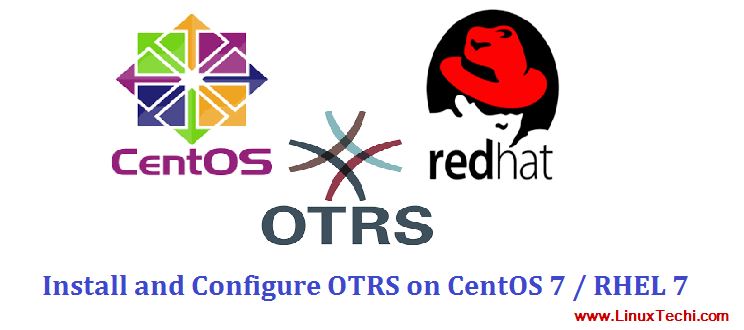
In this article we will demonstrate how to install and configure OTRS 6 ( Edition) on a CentOS 7 & RHEL 7 System. To Install OTRS edition on a Linux system we need one database server (MariaDB, MySQL & PostgreSQL), Web Server (Apache & Ngnix) and Perl modules.
Following are the ed hardware and software requirements for OTRS 6
- 8 GB RAM
- 3 GHZ Xenon
- 256 GB Disk space
- Perl 5.16 or higher
- Web Server (Apache 2 or NGINX)
- Database (MariaDB, MySQL & PostgreSQL 9.2 or higher)
Details of my lab setup for OTRS 6
- Minimal CentOS 7 Or RHEL 7 System
- Hostname: otrs.linuxtechi.lan
- IP Address: 192.168.1.30
- RAM: 4 GB
- vCPU: 2
- Disk Space: 40 GB
Step:1) Apply all system ups and reboot the system
Login to your CentOS 7 or RHEL 7 system and execute the beneath yum up command to apply all the system ups and then reboot it,
Note: Put SELinux in permissive mode, even OTRS official web site suggests to disable SELinux, execute the below command.
Step:2) Install Web Server (Apache) and Database Server (MariaDB)
Install Apache Web Server and MariaDB database server using the beneath yum command,
Start and enable the Apache Web service using below commands,
Up the following parameters under the [mysqld] directive in /etc/my.cnf file for OTRS
Save & exit the file
Start and enable the database (mysql) service using the beneath systemctl commands,
Configure the root password of mariadb database, remove the test database, remove anonymous users and disable root login remotely.
Output of above command should be something like below,


Step:3) Install Edition OTRS 6 using yum command
At of writing of this article edition of OTRS 6 is available, use the below yum command to install it from command line.
Above command will also install the dependencies of OTRS 6 automatically,
Once the OTRS 6 package is installed successfully then restart apache web service,
Step:5) Verify and install required perl modules for OTRS
OTRS to work properly, perl modules are required, to verify whether all required perl modules are installed or not run the below command
Output of above command would be something like below,
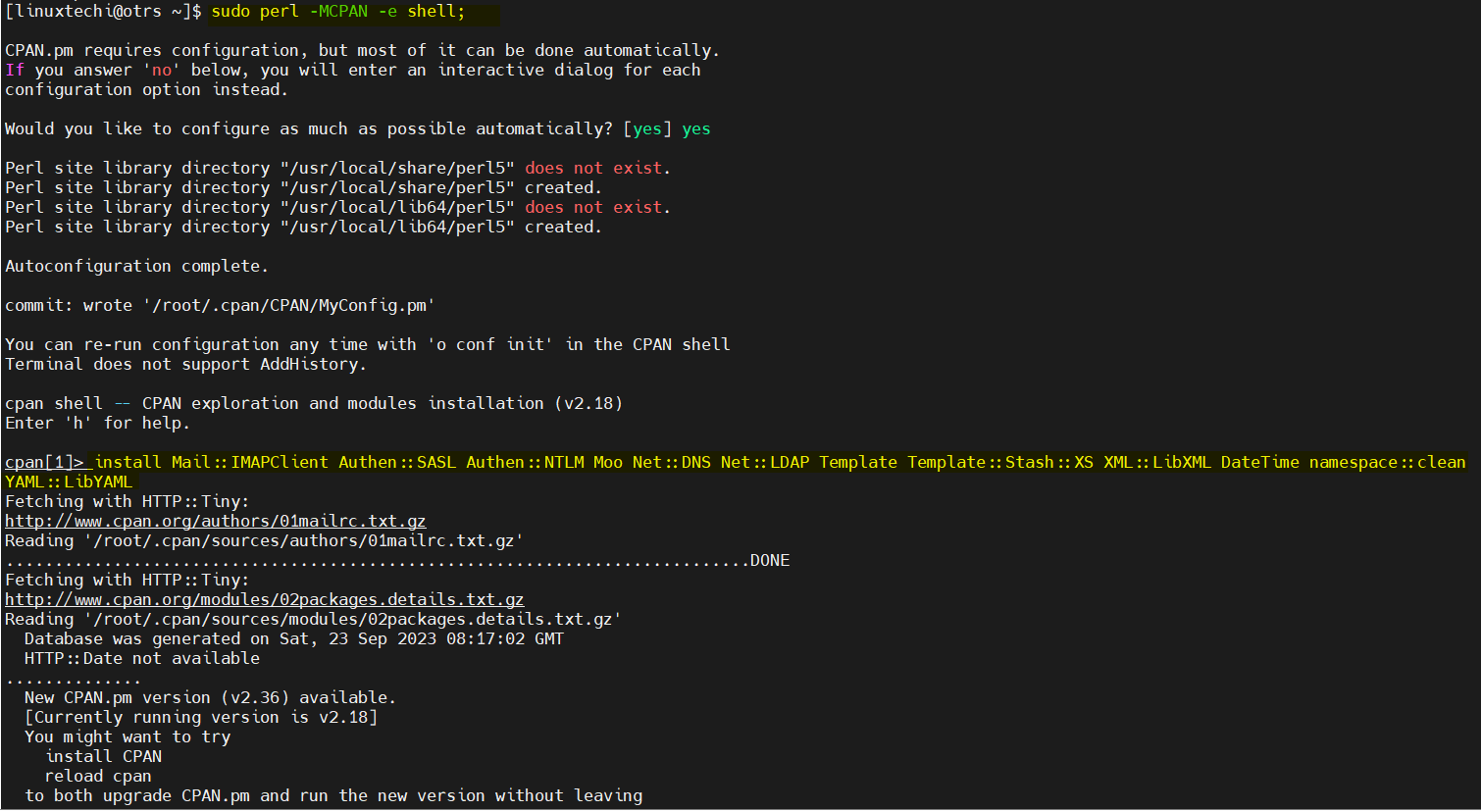
As we can see above there are number of perl modules which are not installed. So to proceed with installation first install the missing perl modules.
Some of the perl modules are not available in the default yum centos 7 / RHEL 7 repositories, so enable the epel repository using following yum command,
Now install the missing perl modules using the following yum command,

Step:5) Access OTRS 6 Web Installer GUI
Type the following URL in your web browser

In the Next Window, Accept the License


In the next window specify the root password of mariadb database server, host where mariadb is running and rest of the things installer will automatically pick like OTRS database name, user name and its password.

Click on Next to proceed further,

As we can see above, Installer has successfully setup Database for OTRS, Click on Next…

In the next window SKIP mail configuration, In case you have already configured MTA or SMTP relay server then specify the details else skip
In Next window you will get message that OTRS has been installed successfully, OTRS Start Page URL, user name and its password.

Step:6) Access Your OTRS Startup page
Replace the IP address that suits to your environment.


]$ /opt/otrs/bin/otrs.Daemon.pl start Manage the OTRS daemon process. Daemon started [[ protected]
]$ /opt/otrs/bin/Cron.sh start (using /opt/otrs) done [[ protected]


OTRS (Open source Ticket Request System) – это открытая система обработки заявок, которая предоставляет единую точку контакта для пользователей, IT-персонала, IT-услуг, а также любых внешних организаций. Программа написана на Perl. OTRS поддерживает множество баз данных (MySQL, PostgreSQL и т.д.) и интегрирование с каталогами LDAP.
Данное руководство поможет установить и настроить OTRS на сервере CentOS 7.
Требования
- Сервер CentOS 7;
- Не-root пользователь с доступом к sudo (о привилегиях пользователей можно прочитать здесь);
- 4 GB своп-пространства (о настройке swap – в этом руководстве).
1: Установка MariaDB
Сначала нужно установить все зависимости OTRS.
Для этого понадобится репозиторий EPEL (Extra Packages for Enterprise Linux). Добавьте его:
sudo yum install epel-release
sudo yum update
Установите MariaDB (ответвление MySQL):
sudo yum install mariadb-server mariadb
Для корректной работы OTRS нужно изменить стандартные параметры MySQL. Откройте конфигурационный файл в редакторе vi:
sudo vi /etc/my.cnf
Добавьте в раздел [mysqld] следующие строки, которые определяют размеры некоторых файлов:
[mysqld] max_allowed_packet = 20M
query_cache_size = 32M
innodb_log_file_size = 256M
datadir=/var/lib/mysql
. . .
Сохраните и закройте файл.
Примечание: Внести эти изменения нужно до запуска MySQL.
sudo systemctl start mariadb.service
Запустите скрипт MySQL, который устранит все небезопасные параметры.
Скрипт задаст несколько вопросов. Чтобы принять стандартные значения, просто нажмите Enter. Обязательно нужно изменить только стандартный root-пароль. Выберите надёжный пароль.
2: Установка OTRS
Установить OTRS можно при помощи предварительно скомпилированного RPM-пакета. Загрузите этот пакет из официального репозитория программы.
Примечание: Прежде чем загружать пакет, убедитесь, что это его последняя версия.
sudo yum install otrs-5.0.7-01.noarch.rpm
Программа OTRS написана на Perl, потому для её работы необходимы некоторые модули Perl. Чтобы определить недостающие модули, используйте скрипт CheckModules.pl (он поставляется в пакете OTRS):
Вывод выглядит примерно так:
o Apache::DBI. ok (v1.12)
o Apache2::Reload. FAILED! Not all prerequisites for this module correctly installed.
. . .
o XML::LibXSLT. ok (v1.80)
o XML::Parser. ok (v2.41)
o YAML::XS. Not installed! Use: 'yum install "perl(YAML::XS)"' (required - Very important)
Некоторые модули нужны только для дополнительных функций (например, для связи с другими базами данных или обработки почты с китайскими символами). Чтобы установить недостающие модули, используйте команды yum, предложенные в выводе.
sudo yum install "perl(Apache2::Reload)" "perl(Crypt::Eksblowfish::Bcrypt)" "perl(Encode::HanExtra)" "perl(JSON::XS)" "perl(Mail::IMAPClient)" "perl(ModPerl::Util)" "perl(Text::CSV_XS)" "perl(YAML::XS)"
Установив все необходимые модули, запустите скрипт повторно, чтобы убедиться, что все требования соблюдены.
3: Настройка OTRS
Теперь нужно настроить БД и почту OTRS. Сначала перезапустите Apache, чтобы обновить настройки с учётом настроек OTRS.
Теперь откройте веб-страницу инсталлятора:
На экране появится приветственная страница. Нажмите Next. После этого нужно принять лицензию; прочтите её и нажмите Accept license and continue.
На следующей странице нужно выбрать БД. Выберите MySQL в выпадающем меню и нажмите Create a new database for OTRS (как правило, БД MySQL выбрана по умолчанию). Нажмите Next.
После этого нужно указать созданные ранее учётные данные БД MySQL. Чтобы убедиться, что данные указаны верно, нажмите Check database settings.
Инсталлятор сгенерирует учетные данные для новой базы данных. Запоминать этот сгенерированный пароль не нужно, поскольку в дальнейшем он не понадобится, поэтому просто нажмите Next, чтобы продолжить. После этого инсталлятор создаст новую БД. Нажмите Next.
После этого нужно указать параметры системы:
- FQDN: доменное имя или IP-адрес сервера.
- Admin Email: электронный адрес системного администратора. Сюда программа будет отправлять извещения об ошибках.
- Organization: название организации.
Остальные параметры по умолчанию можно оставить без изменений.
Чтобы иметь возможность получать электронные письма от пользователей, нужно настроить входящую почту.
Найдите раздел Configure Inbound Mail и укажите необходимые учётные данные. К примеру, если вы используете почтовый провайдер Google, вы можете создать пароль для приложения и ввести следующие данные:
Mail check successful
Чтобы перейти к последнему экрану, нажмите OK.
Установки и настройка OTRS завершена!.на экране появится ссылка для доступа к панели инструментов администратора и учётные данные суперпользователя.
Важно! Не забудьте записать сгенерированный пароль для пользователя root@localhost и URL-адрес стартовой страницы.
Теперь осталось только запустить демон OTRS и включить его cronjob:
sudo su - otrs -c "/opt/otrs/bin/otrs.Daemon.pl start"
sudo su - otrs -c "/opt/otrs/bin/Cron.sh start"
4: Защита OTRS
На данный момент у вас есть полностью функциональное приложение. Однако использовать учетную запись суперпользователя с OTRS небезопасно. Потому необходимо создать нового агента.
В OTRS агентами называются пользователи, у которых есть доступ к функциям системы. В данном примере мы создадим одного агента, у которого будет доступ ко всем функциям OTRS.
Чтобы создать нового агента, войдите как пользователь root@localhost. Откройте ссылку, полученную в конце установки, и введите имя пользователя root@localhost и пароль (см. конец раздела 3).
Сначала нужно создать нового агента. В верхней части панели управления будет предупреждение, выделенное красным:
Don’t use the Superuser account to work with OTRS! Create new Agents and work with these accounts instead. →
После этого нужно изменить групповые отношения нового агента. Новый агент также будет администратором, потому ему необходимы права на чтение и запись во всех группах. Для этого установите флажок рядом с RW в настройках Change Group Relations for Agent.
Нажмите Submit. Теперь вы можете выйти из учётной записи суперпользователя и использовать для работы нового агента. Нажав на значок шестеренки в верхнем левом углу экрана, вы можете изменять параметры агента (изменить пароль, выбрать язык интерфейса, настроить уведомления, очереди, тему интерфейса и многое другое).
5: Управление билетами
Теперь рассмотрим управление билетами. Клиенты могут отправлять билеты на OTRS двумя способами: с помощью интерфейса или по электронной почте.
Пользовательский интерфейс находится по ссылке:
Можно также создать новый билет, отправив письмо по электронному адресу, указанному во время установки. По умолчанию все билеты, полученные по почте, хранятся в одной очереди и имеют обычный приоритет. Все билеты клиентов можно просматривать в веб-интерфейсе клиента независимо от того, как они были отправлены.
Все новые билеты, созданные с помощью интерфейса, сразу появятся на приборной панели агента. Билеты, отправленные по почте, не могут сразу появиться на приборной панели, поскольку OTRS проверяет наличие новых билетов раз в 10 минут.
На приборной панели агента можно найти информацию о всех текущих билетах: их статус (новый, открытый, эскалация и т.д.), их «возраст» (время, прошедшее с момента получения билета) и тему.
Примечание: Узнать больше о программе OTRS можно в официальном руководстве.
OTRS (Open source Ticket Request System) – это открытая система обработки заявок, которая предоставляет единую точку контакта для пользователей, IT-персонала, IT-услуг, а также любых внешних организаций. Программа написана на Perl. OTRS поддерживает множество баз данных (MySQL, PostgreSQL и т.д.) и интегрирование с каталогами LDAP.
Данное руководство поможет установить и настроить OTRS на сервере CentOS 7.
Требования
- Сервер CentOS 7;
- Не-root пользователь с доступом к sudo (о привилегиях пользователей можно прочитать здесь);
- 4 GB своп-пространства (о настройке swap – в этом руководстве).
1: Установка MariaDB
Сначала нужно установить все зависимости OTRS.
Для этого понадобится репозиторий EPEL (Extra Packages for Enterprise Linux). Добавьте его:
Установите MariaDB (ответвление MySQL):
Для корректной работы OTRS нужно изменить стандартные параметры MySQL. Откройте конфигурационный файл в редакторе vi:
Добавьте в раздел [mysqld] следующие строки, которые определяют размеры некоторых файлов:
Сохраните и закройте файл.
Примечание: Внести эти изменения нужно до запуска MySQL.
Запустите скрипт MySQL, который устранит все небезопасные параметры.
Скрипт задаст несколько вопросов. Чтобы принять стандартные значения, просто нажмите Enter. Обязательно нужно изменить только стандартный root-пароль. Выберите надёжный пароль.
2: Установка OTRS
Установить OTRS можно при помощи предварительно скомпилированного RPM-пакета. Загрузите этот пакет из официального репозитория программы.
Примечание: Прежде чем загружать пакет, убедитесь, что это его последняя версия.
Программа OTRS написана на Perl, потому для её работы необходимы некоторые модули Perl. Чтобы определить недостающие модули, используйте скрипт CheckModules.pl (он поставляется в пакете OTRS):
Вывод выглядит примерно так:
Некоторые модули нужны только для дополнительных функций (например, для связи с другими базами данных или обработки почты с китайскими символами). Чтобы установить недостающие модули, используйте команды yum, предложенные в выводе.
Установив все необходимые модули, запустите скрипт повторно, чтобы убедиться, что все требования соблюдены.
3: Настройка OTRS
Теперь нужно настроить БД и почту OTRS. Сначала перезапустите Apache, чтобы обновить настройки с учётом настроек OTRS.
Теперь откройте веб-страницу инсталлятора:
На экране появится приветственная страница. Нажмите Next. После этого нужно принять лицензию; прочтите её и нажмите Accept license and continue.
На следующей странице нужно выбрать БД. Выберите MySQL в выпадающем меню и нажмите Create a new database for OTRS (как правило, БД MySQL выбрана по умолчанию). Нажмите Next.
После этого нужно указать созданные ранее учётные данные БД MySQL. Чтобы убедиться, что данные указаны верно, нажмите Check database settings.
Инсталлятор сгенерирует учетные данные для новой базы данных. Запоминать этот сгенерированный пароль не нужно, поскольку в дальнейшем он не понадобится, поэтому просто нажмите Next, чтобы продолжить. После этого инсталлятор создаст новую БД. Нажмите Next.
После этого нужно указать параметры системы:
- FQDN: доменное имя или IP-адрес сервера.
- Admin Email: электронный адрес системного администратора. Сюда программа будет отправлять извещения об ошибках.
- Organization: название организации.
Остальные параметры по умолчанию можно оставить без изменений.
Чтобы иметь возможность получать электронные письма от пользователей, нужно настроить входящую почту.
Найдите раздел Configure Inbound Mail и укажите необходимые учётные данные. К примеру, если вы используете почтовый провайдер Google, вы можете создать пароль для приложения и ввести следующие данные:
Чтобы перейти к последнему экрану, нажмите OK.
Установки и настройка OTRS завершена!.на экране появится ссылка для доступа к панели инструментов администратора и учётные данные суперпользователя.
Важно! Не забудьте записать сгенерированный пароль для пользователя root@localhost и URL-адрес стартовой страницы.
Теперь осталось только запустить демон OTRS и включить его cronjob:
4: Защита OTRS
На данный момент у вас есть полностью функциональное приложение. Однако использовать учетную запись суперпользователя с OTRS небезопасно. Потому необходимо создать нового агента.
В OTRS агентами называются пользователи, у которых есть доступ к функциям системы. В данном примере мы создадим одного агента, у которого будет доступ ко всем функциям OTRS.
Чтобы создать нового агента, войдите как пользователь root@localhost. Откройте ссылку, полученную в конце установки, и введите имя пользователя root@localhost и пароль (см. конец раздела 3).
Сначала нужно создать нового агента. В верхней части панели управления будет предупреждение, выделенное красным:
После этого нужно изменить групповые отношения нового агента. Новый агент также будет администратором, потому ему необходимы права на чтение и запись во всех группах. Для этого установите флажок рядом с RW в настройках Change Group Relations for Agent.
Нажмите Submit. Теперь вы можете выйти из учётной записи суперпользователя и использовать для работы нового агента. Нажав на значок шестеренки в верхнем левом углу экрана, вы можете изменять параметры агента (изменить пароль, выбрать язык интерфейса, настроить уведомления, очереди, тему интерфейса и многое другое).
5: Управление билетами
Теперь рассмотрим управление билетами. Клиенты могут отправлять билеты на OTRS двумя способами: с помощью интерфейса или по электронной почте.
Пользовательский интерфейс находится по ссылке:
Можно также создать новый билет, отправив письмо по электронному адресу, указанному во время установки. По умолчанию все билеты, полученные по почте, хранятся в одной очереди и имеют обычный приоритет. Все билеты клиентов можно просматривать в веб-интерфейсе клиента независимо от того, как они были отправлены.
Все новые билеты, созданные с помощью интерфейса, сразу появятся на приборной панели агента. Билеты, отправленные по почте, не могут сразу появиться на приборной панели, поскольку OTRS проверяет наличие новых билетов раз в 10 минут.
На приборной панели агента можно найти информацию о всех текущих билетах: их статус (новый, открытый, эскалация и т.д.), их «возраст» (время, прошедшее с момента получения билета) и тему.
OTOBO - это интеллектуальная, гибкая и гибкая коммуникационная платформа тикетов (Ticketing system) и пакет управления услугами, основанный на ((OTRS)) Community Edition, срок службы которой (EOL) завершается в конце декабря 2020 года. OTOBO содержит панель управления администратора, портал агента, и клиентский портал, используемый для обслуживания клиентов, службы поддержки и управления ИТ-услугами. Это программное обеспечение создано с возможностью расширения и хорошей интеграции с другими системами. В этом руководстве мы проведем вас через этапы установки системы продажи тикетов OTOBO OTRS для операционной системы CentOS 8 Linux.
OTOBO можно использовать для обработки от нескольких заявок в месяц до сотен тикетов в день. Требования к оборудованию сильно зависят от желаемого варианта использования. Требования к хранилищу также зависят от количества тикетов и размера вложений. Программные требования для работы (OTOBO) OTRS:
Perl
Веб-серверы
- Apache2
- nginx
- Любой другой веб-сервер, который можно использовать в качестве обратного прокси - сервера
Базы данных
- MySQL 5.7 или выше
- MariaDB 10.2 или выше
- PostgreSQL 9.2 или выше
- Oracle 10g или выше
Шаг 1: Обновление системы
Начните установку с обновления системы CentOS 8 до последней версии:
Дождитесь обновления системных пакетов, а затем перезагрузите систему, если были сделаны обновления, связанные с ядром.
Шаг 2: Установка Docker на CentOS 8
Мы будем использовать метод Docker для запуска OTOBO (OTRS) в системе CentOS 8. Поскольку Docker не является частью установки CentOS server, нам придется установить его вручную.
Перед первой установкой Docker Engine на новую хост-машину необходимо настроить репозиторий Docker:
После этого установите последнюю версию Docker Engine и containerd :
Запустите службу Docker после установки:
Служба Docker должна вернуть "зеленый" статус – running (запущена):
Шаг 3: Установка Docker Compose на CentOS 8
Следуйте нашему руководству по ссылке, чтобы установить Docker Compose на CentOS 8:
Подтвердите установку проверив программное обеспечение verision:
Step 4: Развертывание OTRS (OTOBO) на CentOS 8 с использованием Docker
Установив Docker и Docker compose, мы можем установить OTOBO на сервер CentOS 8.
Загрузим самый свежий код OTOBO через git:
Проверим, чтобы папка содержала нужные нам файлы:
Конфигурационный файл .env Docker Compose позволяет вам управлять установкой OTOBO
Настройка пароля для пользователя администратора базы данных
Измените следующие настройки в файле .env :
Пользователь администратора базы данных необходим для создания пользователя базы данных otobo и схемы базы данных otobo. OTOBO фактически будет использовать выделенную базу данных пользователя otobo.
Запуск контейнеров Docker с помощью Docker Compose
Когда закончите с конфигурациями запустите контейнеры Docker с помощью команды:
Проверяем, успешно ли запустились контейнеры:
Список использованных томов:
Установка и запуск OTOBO
Соглашайтесь с Лицензионным соглашением.
Выберите базу данных, которую вы будете использовать.
Введите пароль для пользователя корневой базы данных, заданный в файле .env
Выберите пункт “Проверить настройки базыданных “. Это подтвердит, работают ли creds.
Используйте “Далее”, чтобы перейти к следующему шагу.
Измените системные настройки по своему желанию.
Когда вы закончите настройку, URL-адрес страницы, Сведения о пользователе и пароле будут напечатаны на экране. Сохраните детали в безопасном месте.
Читайте также:

